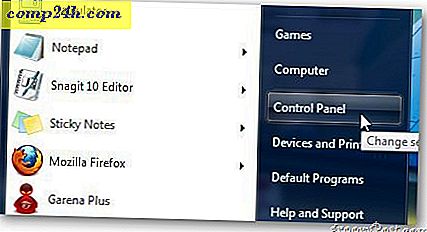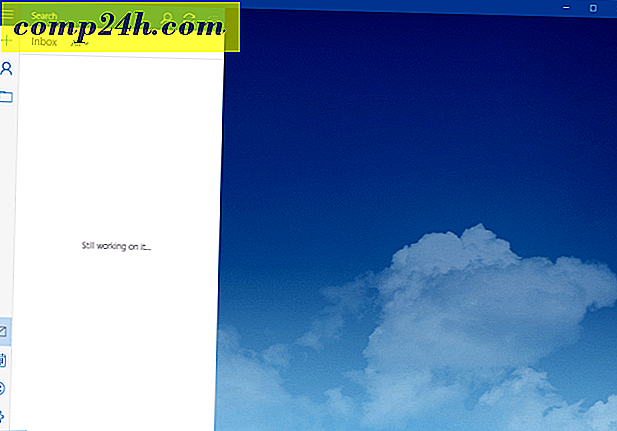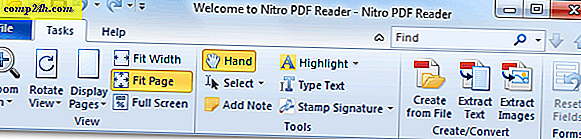A Windows 7 Games Explorer szerkesztése a Vista Game Explorer Builder használatával

Visszalépve, amikor a Microsoft kiadta a Windows Vista rendszert, az operációs rendszer új funkciója valósult meg, az úgynevezett Game Explorer. Talán ismeri a Vista Game Explorer Editor-t, de sajnos nem működik olyan jól a Windows 7-ben, és akár megszakíthatja a Windows telepítését. Ahhoz, hogy elkezdhessünk néhány pénteki szórakozást ma, nagyszerű alkalmazást fogunk látni a Windows 7 Game Explorer szerkesztéséhez és a játékkönyvtár újbóli tisztításához és megszervezéséhez.
1. lépés - Frissítse a .NET-keretrendszer verzióját
Mielőtt bármilyen munkát megkezdenél a programkal, szüksége lesz a Microsoft .NET-keretrendszer legújabb verziójára. A .NET Framework 4-et innen kaphatja. Hacsak nem ismeri a 100% -ot, hogy jelenleg a .NET legfrissebb verziója, ne lépje le ezt a lépést ! A .NET keret frissítése létfontosságú lépés ahhoz, hogy a Game Explorer Builder teljesen működőképes legyen!

2. lépés - VGEB letöltése
Vista Game Explorer Builder egy ingyenes alkalmazás, amelyet innen letölthet. A weboldalon a szerkesztő két verziója látható. Nagyon ajánlom a Beta 2 használatát, mert a Béta 1-ben vannak hibák és stabilitási problémák. Miután letöltötte a ZIP fájlt, kibontsa a tartalmát egy üres mappába, és helyette valami fontosat, pl. C: \ Program Files \ VGEB \. 
3. lépés - Igazgatási kiváltságok beállítása a Game Explorer Builder-hez
Hozzon létre egy Game Explorer Builder parancsfájl parancsfájlját, majd állítsa be úgy, hogy rendszergazdaként futtassa a jobb egérgombbal és a Tulajdonságok kiválasztása > Kompatibilitás> Futtatás adminisztrátorként .
Tipp: Kapcsolja be a kompatibilitási módot Windows Vista rendszerre, ha a program megtagadja a munkát

4. lépés - Új játék létrehozása
Nyissa meg a VGEB elemet, és kattintson a jobb egérgombbal, majd válassza a Játék hozzáadása> Resource létrehozása parancsot .

Menjen végig az összes lapon, és töltse ki a szükséges információkat. Nem minden információt kell kitölteni, hogy a szerkesztő működhessen, de a szükséges mezők a név, az erőforrás kibocsátás, az ikon és a doboz alkotása .
(Alább: Osmos ikonok és műalkotások)

Miután betöltötte az összes szükséges információt, kattintson a Létrehozás gombra . Ön egy másik ablakba kerül, ahol meg kell mutatni a programot a játék végrehajtható helyére, és ( adott esetben ) hozzá kell adnia a linkeket a játék hivatalos weboldala, a kiadó és a fejlesztők webhelyeihez, és talán néhány játékfórumhoz gyakran látogatják. Kattintson az Új ikonra az ablak Parancsikonok részében, és töltse ki a nevet és a pontot a játék .exe fájljához.

Ha befejezte mindent, az ablaknak valami hasonlónak kell lennie az alábbi képernyőképhez:

Kattintson a Telepítés gombra befejezni mindent, és mentse a Games Explorerbe. Ezután nyissa meg a Games Explorer ( Start> Játékok ) lehetőséget a létrehozott játék erőforrás megtekintéséhez.

A játékot duplán kattintva játszhatja le a játék ikonján, vagy a jobb egérgombbal kattintva elérheti a hozzáadott (esetleges) weboldalakat és fórumokat.
Ez az! Kaphat egy nagyon tiszta és szervezett játékkönyvtárat, amely csak 4-5 percet vesz igénybe, hogy minden új játékot hozzáadjon.